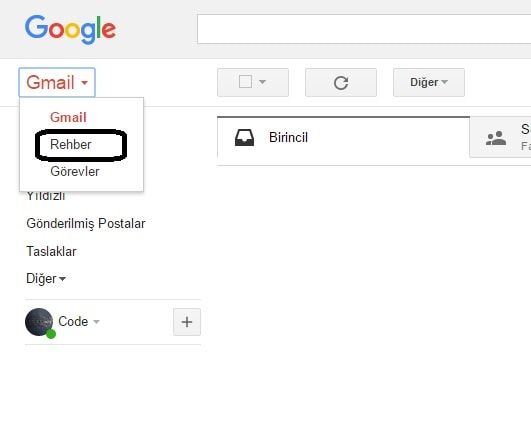Gmail outlook kurulumu nasıl yapılır Bir Gmail hesabı oluşturduğunuzda, Google sunucularında hemen hemen tüm e-postalarınızı tutmak için tonlarca çevrimiçi depolama alanına sahip olursunuz. Dolayısıyla, Gmail hesabınızdan aldığınız iletileri arşivleme için değil de bilgisayarınıza indirmeye gerek yoktur.
Ancak, Outlook Express’te Gmail hesaplarına erişmenin faydalı olan birçok yolu vardır. Mesela, mesajlarınızı ve yanıtlarınızı, Outlook Express’in tüm konforlu gücünü kullanarak yazabilirsiniz.
Gönderdiğiniz postaların kopyaları otomatik olarak Gmail’in Gönderilmiş Postalar klasöründe çevrimiçi olarak arşivlenirken notlarınızı güzelleştirmek için kırtasiye kullanabilirsiniz.
Gmail Outlook Express Kurulumu için POP veya IMAP Kullanmalı mıyım?
Gmail ile ayrıca IMAP ve POP erişimi arasında seçim yaparsınız. POP, Outlook Express’e yeni mesajlar indirirken, IMAP tüm arşivlenmiş postalara ve etiketlere (klasörler gibi görünen) sorunsuz erişim sunar.
IMAP Kullanarak Outlook Express ile Gmail’e Nasıl Erişilir?
Outlook Express’te bir Gmail hesabına IMAP erişimini ayarlamak için:
Adım Adım Screenshot Walkthrough
- Gmail’de IMAP erişiminin etkinleştirildiğinden emin olun.
- Seç Araçlar > … Hesapları Outlook Express menüden.
- Click ekleyin.
- Seç Posta… .
- Altında adınızı girin Görünen ad: .
- İleri’yi tıklayın > .
- Tam Gmail e-posta adresinizi (“örnek @ gmail.com ” gibi) aşağıya girinE-posta adresi.
- Sonraki> simgesini tekrar tıklayın.
- Gelen posta sunucum bir __ sunucu altında IMAP’nin seçili olduğundan emin olun.
- Şuraya ” imap.gmail.com ” yazın:Gelen posta (POP3 veya IMAP) sunucusuna: alanı.
- Altında ” smtp.gmail.com ” yazınGiden posta (SMTP) sunucusu.
- İleri’yi tıklayın > .
- Tam Gmail adresinizi Hesap adı:(örneğin “example @ gmail.com “).
- Şifre: alanına Gmail şifrenizi girin.
- Sonraki> simgesini tekrar tıklayın.
- Son’u tıklayın.
- Vurgu içinde Internet Hesapları penceresinde.imap.gmail.com
- Özellikleri tıklayın.
- Git Sunucular sekmesine.
- Giden Posta Sunucusu altında Sunucum kimlik doğrulaması gerektiriyor seçeneğinin işaretli olduğundan emin olun.
- Git Gelişmiş sekmesine.
- Emin olun Bu sunucu için güvenli bağlantı (SSL) gerektirir hem altında kontrol edilir: Giden posta (SMTP) ve Gelen posta (IMAP): .
- “465” altında yazın Giden sunucusu (SMTP) : .
Not: Gelen sunucusu (IMAP) altındaki numara otomatik olarak “993” olarak değiştirilmemişse, burada “993” girin.
- Click OK.
- Click Kapat içinde Internet Hesapları penceresinde.
- Şimdi, Gmail klasörleri listesini Outlook Express’e indirmek için Evet’i seçin.
- Click OK.
IMAP size tüm Gmail klasörlerine erişmenizi sağlar – ayrıca mesajları etiketleyebilir veya bunları spam olarak işaretleyebilirsiniz.
POP kullanarak Outlook Express ile Gmail’e erişin
Outlook Express’te bir Gmail hesabından posta almak ve göndermek için:
Adım Adım Screenshot Walkthrough
- Gmail hesabınız için POP erişiminin açık olduğundan emin olun.
- Seç Araçlar | Hesaplar… Outlook Express’teki menüden.
- Click ekle | Posta… .
- Görünen ismin altında adınızı yazın.
- İleri’yi tıklayın > .
- Altında Gmail adresinizi girin e-posta adresine: .
- İleri’yi tıklayın > .
- Gelen posta sunucum bir __ sunucu altında POP3 seçili olduğundan emin olun. .
- Altında ” pop.gmail.com ” yazınGelen posta (POP3, IMAP veya HTTP) sunucusu.
- Altında ” smtp.gmail.com ” yazınGiden posta (SMTP) sunucusu.
- İleri’yi tıklayın > .
- Altında tam Gmail adresini yazın Hesap adı: .
- Şifre: altında Gmail şifrenizi girin.
- İleri’yi tıklayın > .
- Son’u tıklayın.
- Yeni oluşturulan hesabını vurgulayın. pop.gmail.com
- Özellikler’i tıklayın.
- Git Sunucular sekmesine.
- Giden Posta Sunucusu altında Sunucum kimlik doğrulaması gerektiriyor seçeneğinin işaretli olduğundan emin olun.
- Git Gelişmiş sekmesine.
- Emin olun Bu sunucu için güvenli bağlantı (SSL) gerektirir hem altında kontrol edilir: Giden posta (SMTP) ve Gelen posta (POP3): .
- “465” altında yazın Giden sunucusu (SMTP): .
- Gelen sunucudaki (POP3) altındaki numara otomatik olarak “995” olarak değiştirilmemişse, orada “995” girin.
- Click OK.
- Kapat’ı tıklayın.
Outlook Express, yalnızca Gmail adresinizden aldığınız tüm postaları değil, aynı zamanda Gmail web ara yüzünden gönderdiğiniz iletileri de alacaktır.
Gmail adresiniz “Kimden” satırına sahip olan postayı arayan bir filtreyle bu iletileri otomatik olarak Gönderilmiş Öğeler klasörüne taşıyabilirsiniz.
Gmail, Outlook Express ve POPFile
Otomatik e-posta sınıflandırmasını istiyorsanız, POPFile aracılığıyla Gmail hesabında erişebilirsiniz.